计算机技能大赛考试题
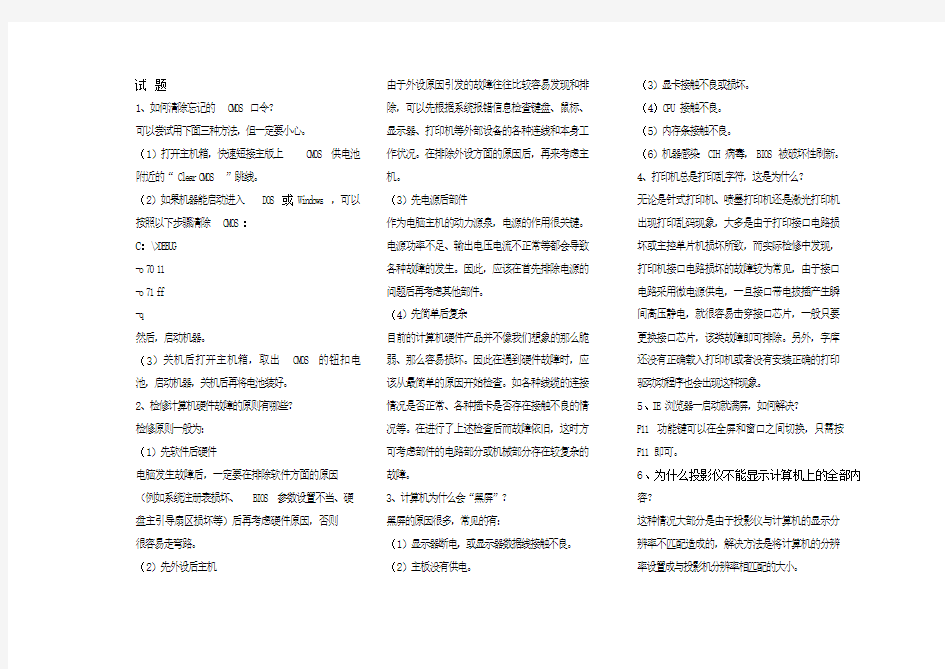
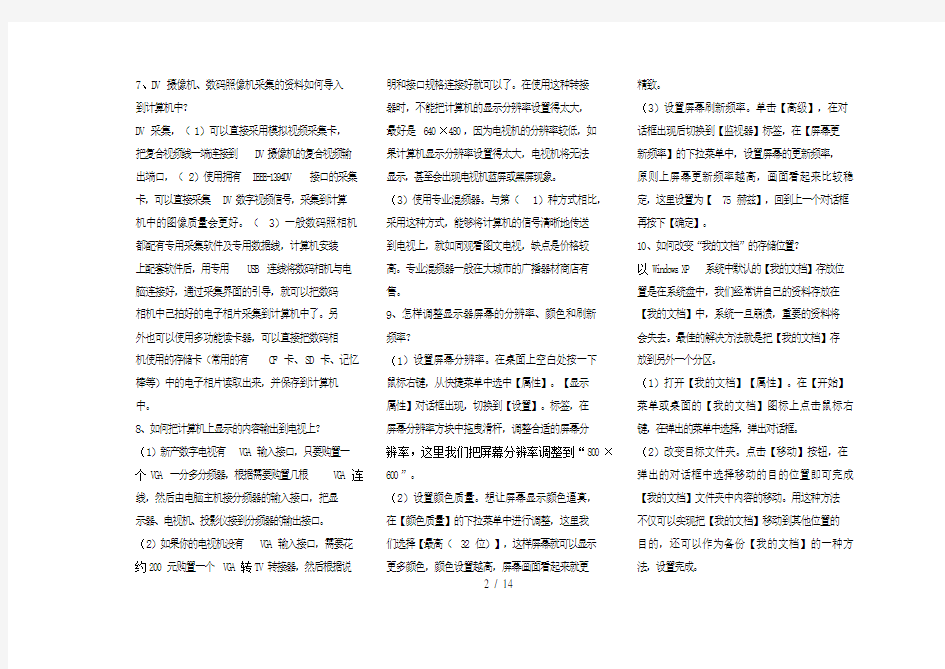
试题
1、如何清除忘记的CMOS口令?
可以尝试用下面三种方法,但一定要小心。(1)打开主机箱,快速短接主版上CMOS供电池附近的“Clear CMOS”跳线。
(2)如果机器能启动进入DOS或Windows,可以按照以下步骤清除CMOS:
C:\>DEBUG
-o 70 11
-o 71 ff
-q
然后,启动机器。
(3)关机后打开主机箱,取出CMOS的钮扣电池,启动机器,关机后再将电池装好。
2、检修计算机硬件故障的原则有哪些?
检修原则一般为:
(1)先软件后硬件
电脑发生故障后,一定要在排除软件方面的原因(例如系统注册表损坏、BIOS参数设置不当、硬盘主引导扇区损坏等)后再考虑硬件原因,否则很容易走弯路。
(2)先外设后主机由于外设原因引发的故障往往比较容易发现和排
除,可以先根据系统报错信息检查键盘、鼠标、
显示器、打印机等外部设备的各种连线和本身工
作状况。在排除外设方面的原因后,再来考虑主
机。
(3)先电源后部件
作为电脑主机的动力源泉,电源的作用很关键。
电源功率不足、输出电压电流不正常等都会导致
各种故障的发生。因此,应该在首先排除电源的
问题后再考虑其他部件。
(4)先简单后复杂
目前的计算机硬件产品并不像我们想象的那么脆
弱、那么容易损坏。因此在遇到硬件故障时,应
该从最简单的原因开始检查。如各种线缆的连接
情况是否正常、各种插卡是否存在接触不良的情
况等。在进行了上述检查后而故障依旧,这时方
可考虑部件的电路部分或机械部分存在较复杂的
故障。
3、计算机为什么会“黑屏”?
黑屏的原因很多,常见的有:
(1)显示器断电,或显示器数据线接触不良。
(2)主板没有供电。
(3)显卡接触不良或损坏。
(4)CPU接触不良。
(5)内存条接触不良。
(6)机器感染CIH病毒,BIOS被破坏性刷新。
4、打印机总是打印乱字符,这是为什么?
无论是针式打印机、喷墨打印机还是激光打印机
出现打印乱码现象,大多是由于打印接口电路损
坏或主控单片机损坏所致,而实际检修中发现,
打印机接口电路损坏的故障较为常见,由于接口
电路采用微电源供电,一旦接口带电拔插产生瞬
间高压静电,就很容易击穿接口芯片,一般只要
更换接口芯片,该类故障即可排除。另外,字库
还没有正确载入打印机或者没有安装正确的打印
驱动动程序也会出现这种现象。
5、IE浏览器一启动就满屏,如何解决?
F11功能键可以在全屏和窗口之间切换,只需按
F11即可。
6、为什么投影仪不能显示计算机上的全部内
容?
这种情况大部分是由于投影仪与计算机的显示分
辨率不匹配造成的,解决方法是将计算机的分辨
率设置成与投影机分辨率相匹配的大小。
7、DV摄像机、数码照像机采集的资料如何导入到计算机中?
DV采集,(1)可以直接采用模拟视频采集卡,把复合视频线一端连接到DV摄像机的复合视频输出端口,(2)使用拥有IEEE-1394DV接口的采集卡,可以直接采集DV数字视频信号,采集到计算机中的图像质量会更好。(3)一般数码照相机都配有专用采集软件及专用数据线,计算机安装上配套软件后,用专用USB连线将数码相机与电脑连接好,通过采集界面的引导,就可以把数码相机中已拍好的电子相片采集到计算机中了。另外也可以使用多功能读卡器,可以直接把数码相机使用的存储卡(常用的有CF卡、SD卡、记忆棒等)中的电子相片读取出来,并保存到计算机中。
8、如何把计算机上显示的内容输出到电视上?(1)新产数字电视有VGA输入接口,只要购置一个VGA一分多分频器,根据需要购置几根VGA连线,然后由电脑主机接分频器的输入接口,把显示器、电视机、投影仪接到分频器的输出接口。(2)如果你的电视机没有VGA输入接口,需要花约200元购置一个VGA转TV转接器,然后根据说明和接口规格连接好就可以了。在使用这种转接
器时,不能把计算机的显示分辨率设置得太大,
最好是640×480,因为电视机的分辨率较低,如
果计算机显示分辨率设置得太大,电视机将无法
显示,甚至会出现电视机蓝屏或黑屏现象。
(3)使用专业混频器。与第(1)种方式相比,
采用这种方式,能够将计算机的信号清晰地传送
到电视上,就如同观看图文电视,缺点是价格较
高。专业混频器一般在大城市的广播器材商店有
售。
9、怎样调整显示器屏幕的分辨率、颜色和刷新
频率?
(1)设置屏幕分辨率。在桌面上空白处按一下
鼠标右键,从快捷菜单中选中【属性】。【显示
属性】对话框出现,切换到【设置】。标签,在
屏幕分辨率方块中拖曳滑杆,调整合适的屏幕分
辨率,这里我们把屏幕分辨率调整到“800×
600”。
(2)设置颜色质量。想让屏幕显示颜色逼真,
在【颜色质量】的下拉菜单中进行调整,这里我
们选择【最高(32位)】,这样屏幕就可以显示
更多颜色,颜色设置越高,屏幕画面看起来就更
精致。
(3)设置屏幕刷新频率。单击【高级】,在对
话框出现后切换到【监视器】标签,在【屏幕更
新频率】的下拉菜单中,设置屏幕的更新频率,
原则上屏幕更新频率越高,画面看起来比较稳
定,这里设置为【75赫兹】,回到上一个对话框
再按下【确定】。
10、如何改变“我的文档”的存储位置?
以Windows XP系统中默认的【我的文档】存放位
置是在系统盘中,我们经常讲自己的资料存放在
【我的文档】中,系统一旦崩溃,重要的资料将
会失去。最佳的解决方法就是把【我的文档】存
放到另外一个分区。
(1)打开【我的文档】【属性】。在【开始】
菜单或桌面的【我的文档】图标上点击鼠标右
键,在弹出的菜单中选择,弹出对话框。
(2)改变目标文件夹。点击【移动】按钮,在
弹出的对话框中选择移动的目的位置即可完成
【我的文档】文件夹中内容的移动。用这种方法
不仅可以实现把【我的文档】移动到其他位置的
目的,还可以作为备份【我的文档】的一种方
法,设置完成。
2 / 14
11、让任务栏暂时隐藏起来,需要时又可以自动出现吗?
可以。采取以下的操作步骤进行:
(1)在任务栏的空白处单击鼠标右键,选择快捷菜单中的【属性】选项,这时会出现【任务栏属性】对话框。
(2)在【任务栏和开始菜单】属性页下选择【自动隐藏】,然后按【确定】。
(3)现在【任务栏】已经隐藏起来了,当你把鼠标移到屏幕底部的时候,它就又会自动出现了。这样就实现了任务栏的自动隐藏。
12、计算机中有声卡,但是启动计算机后在任务栏中没有喇叭图标,为什么?
可能是以下两个方面的原因:
(1)没安装声卡驱动程序或未安装正确。若是因为驱动程序的缘故,则需要安装声卡的驱动程序。
(2)声卡正常工作,但是喇叭图标没在显示出来。若硬件设备正常,则可以通过如下步骤进行操作:
操作【开始菜单】→【控制面板】→【声音和音频设备】,在【声音和音频设备属性】对话框中,选中【音量】标签,在【将音量图标放入任
务栏】前的复选框中打上“√”,单击【确定】
即可。
13、怎样将系统中指定的文件夹或文件隐藏起
来?
隐藏指定的文件及文件夹的方法如下:
(1)用鼠标指向要隐藏的文件夹或文件,单击
右键,在弹出的快捷菜单中选择【属性】,出现
该文件夹的属性对话框。
(2)选中【属性】对话框里的【常规】属性
页,在其中的【属性】部分选中【隐藏】选项。
(3)单击【确定】按钮,关闭该文件夹的属性
对话框即可。
14、繁体EXCEL文件的内容如何转成简体?
可以使用Excel里面的“工具”>“语言”子菜
单,使用“中文简繁转换”命令,然后单击“繁
体中文转换为简体中文”,如果没有选中文字,
默认就是转换整篇文章。此功能同样适用于将繁
体中文词汇转换为简体中文词汇,此时请把“转
换时包括词汇”复选项选上。(要求Office为完
全版)
15、为了方便进行系统维护怎样创建系统还原
点?
【系统还原】是Windows XP的组件之一,用以在
出现问题时将计算机还原到过去的状态,但同时
并不丢失个人数据文件(如Microsoft Word文
档、浏览历史纪录、图画、收藏夹或电子邮
件)。【系统还原】可以监视对系统和一些应用
程序文件的更改,并自动创建容易识别的还原
点。这些还原点允许用户将系统还原到过去某一
时间的状态。
建立系统还原点的步骤为:
(1)运行系统还原命令。打开【开始】菜单,
选择【程序】→【附件】→【系统工具】→【系
统还原】。
(2)选择要执行的任务。打开系统还原向导,
选择【创建一个还原点】,然后单击【下一
步】。
创建还原点。在还原点描述输入框中输入命名,
然后单击【创建】按钮即可创建还原点。
16、为什么总是出现系统内存(资源)不足的现
象,如何解决?
可能由于以下原因造成的:
(1)软件问题。一般来说,即便是128MB的小容
3 / 14
量内存也不会频繁出现系统资源不足,毕竟Windows会自动设置虚拟内存,因此很可能是软件方面的问题。
(2)系统感染病毒。有些病毒发作时会占用大量内存空间,导致系统出现内存不足的问题。赶快去杀毒,升级病毒库,然后把防毒措施做好!(3)虚拟内存设置不当。虚拟内存设置不当也可能导致出现内存不足问题,一般情况下,虚拟内存大小为物理内存大小的2倍即可,如果设置得过小,就会影响系统程序的正常运行。重新调整虚拟内存大小以Windows XP为例,右键点击【我的电脑】,选择【属性】,然后在【高级】标签页,点击【性能】框中的【设置】按钮,切换到【高级】标签页,然后在【虚拟内存】框架中点击【更改】按钮,接着重新设置虚拟内存大小,完成后重新启动系统就好了。此外请确保开机载入的应用程序不要太多。
(4)系统空间不足。虚拟内存文件默认是在系统盘中,如Windows XP的虚拟内存文件名为“page”,如果系统盘剩余空间过小,导致虚拟内存不足,也会出现内存不足的问题。系统盘至少要保留300MB剩余空间,当然这个数值要根据用户的实际需要而定。用户尽量不要把各种应用
软件安装在系统盘中,保证有足够的空间供虚拟
内存文件使用,而且最好把虚拟内存文件安放到
非系统盘中。
17、在使用计算机的过程中,计算机突然中断,
重新启动,这是何原因?
计算机中自动重新启动可能是有以下一些原因:
(1)病毒破坏。可以使用最新版的杀毒软件进
行杀毒,检查是否有病毒存在。
(2)电压不稳。启用UPS电源或130V~260V的宽
幅开关电源来保证计算机稳定工作;
(3)插排或电源插座的质量差,接触不良,购
买质量好的插座。
(4)主机开关电源的插头松动,接触不良,没
有插紧,更换质量好的电源线。
(5)计算机电源的功率不足或性能差,更换性
能良好的电源。
(6)CPU内部部分功能电路损坏,更换CPU或请
专业人员维修。
(7)散热不良或测温失灵,风扇测速失灵,更
换CPU的散热风扇。
18、使用Word编辑打印一个文稿,总体过程是什
么样的?
编辑、打印一个文稿大体上要经过以下步骤:
(1)页面布局:包括页面边距和纸张大小,页
眉、页脚、页码的创建。
(2)创建文档:包括创建空白文档、输入文
本、保存文档。
(3)编辑文档:包括选择文本,移动、改写文
本。
(4)插入对象:包括绘制图形、插入图片、文
本框、公式、图表等。
(5)格式化文档:包括设置字符格式、段落格
式、添加编号和项目符号等。
(6)排版文档:包括套用模板、应用样式、图
文混排等。
(7)打印文档:包括打印预览、打印。
用户在使用过程中,某些步骤可根据实际需要而
省略。
19、Aword BIOS自检鸣响的含义是什么?
1短系统正常启动
2短常规错误,请进入CMOS SETUP重新设置不
正确的选项
不断地响(长声) 内存插的不稳或损坏
4 / 14
不停地响:电源、显示器未和显示卡连接好。检查一下所有的插头
1长1短 RAM或主板出错
1长2短显示错误(显示器或显示卡)
1长3短键盘控制器错误
1长9短主板Flash RAM或EPROM错误(BIOS损坏) 20、在Word中插入表格后编辑区总是靠左边,想让表格随意放置该如何操作?
在默认情况下,插入的表格的对齐方式是左对齐,靠编辑区左边,若想随意放置,可以利用表格属性进行设置,方法是:
单击表格,待表格左上角出现“表格移动控点”
,用鼠标右键单击指向【表格属性】,会弹出【表格属性】对话框,在【对齐方式】选项中,单击【居中】,在【文字环绕】选项中,单击【环绕】,单击【确定】按钮之后,按住表格的随意拖动放置。
图形也可以按照这种方式进行设置。
21、怎样让Word自动生成文稿的目录?
Word具有自动编制目录的功能,编制目录后,只要单击目录中某个标题或页码,就可以跳转到对应的内容上。自动编制目录的过程,实际上就是
提取标题的过程,哪些段落或文字成为标题,需
要人为地设置,之后计算机才能自动编制,具体
操作如下:
(1)在文档中插入页码。
(2)设置标题。选择文档中的标题(该标题是
独立的段落),单击【格式】工具栏中的【正
文】下拉列表选择【标题1】至【标题5】,也可
使用快捷键,Alt+Ctrl+1组合键应用【标题1】,
Alt+Ctrl+2组合键应用【标题2】等方法进行格式
化。
(3)插入目录。
①全部格式化完后,光标置于插入目录的地方,
单击【插入】菜单下的【索引和目录】选项。
②在弹出的【索引和目录】对话框中单击【目
录】选项卡,选中【显示页码】和【页码右齐】
复选框,在【制表符前导页】下拉列表中选合适
的前导符号,在【显示级别】文本框中输入数字
3,表示目录编排级别到标题3的段落,单击【确
定】按钮,光标所在位置将自动添加文档的目
录。
③修改目录。如果页码改变了,而目录中的页码
还没变,可以选中该页码,单击鼠标右键,在快
捷菜单中单击【更新域】命令即可。
22、硬件安装一般遵循的原则是什么?
一、插卡到位原则:是指板卡与插槽之间不
应松动,也不应缺少必要螺丝,以免安装硬件时
引起松动导致硬件烧毁。
二、插槽第一原则:是指板卡在选择插槽
时,应尽量安装在第一插槽上,以免发生难以预
料的故障。
三、先少后多的原则:是指在故障发生后,
检查故障时,不要一次性将所有板卡插好,而应
逐个安装依次排除。
23、一个有重要数据的Word文档不能打开,有没
有挽救的方法?
有时候,文档的数据结构出错,打不开文档,这
时不要轻易放弃,可以考虑以下方法:
(1)对于Word文档在打开过程中运行自动宏以
及其他可能引发文件错误的自动命令,可以在按
下【Shift】键的同时双击此文件打开它,这样可
以有效阻止这些自动命令的运行,等正常打开文
档后再另存一份即可。
(2)用文件转换工具将该Word文档转换成纯文
5 / 14
本文件,一般可以解决不能打开的问题。
(3)用专业的数据修复软件来修复损坏的文档结构,比如OfficeRecovery、EasyRecovery 及OfficeFix等Office文件修复工具。
24、使用Powerpoint制作演示文稿,一般过程如何?
使用Powerpoint制作的演示文稿由若干张电子幻灯片组成,这些幻灯片按照插入的先后次序排列,每个幻灯片上都可以集成文字、图形、图像、动画、视频、音频等多媒体对象,在演示播放时如果没有自定义播放次序,一般默认按照幻灯片的次序播放,故制作演示文稿的过程一般从制作一张幻灯片开始。
制作一个演示文稿的大体过程如下:
(1)完成若干张幻灯片的制作。每张幻灯片的制作包含多媒体对象的插入、颜色的调整、大小和位置的调整、背景的选择等。
(2)定义每张幻灯片中的对象的出画入画方式——自定义动画。
(3)设置幻灯片放映方式和次序。即设置幻灯片切换方式效果,如果需要按照非默认次序播放,则需要调整幻灯片播放次序、跳转方式等。(4)整体测试调整。
(5)保存文件,退出。
25、Alt键在WinXP中都有什么作用?
1、激活菜单命令:按下Alt键可以激活活动窗口
的菜单栏,使菜单栏的第一个菜单成为高亮条,
而按下Alt键和一个字母就可以激活这个字母所
代表的菜单项,如按下Alt+F就可以激活当前窗
口的“文件(File)”菜单。此外,在对话框
中,同时按下Alt键和带下划线的字母则可以选
定该选项并执行相应的操作。
2、终止某一进程:按下Ctrl+Alt+Del组合
键即可弹出一个“关闭程序”对话框,选取某一
进程,然后点击“结束任务”即可快速终止该进
程。而再次按下Ctrl+Alt+Del组合键则可重新
启动计算机。
3、弹出下拉列表:在对话框中,可以通过
Alt+向下箭头键来弹出所选的下拉列表,以免去
移动鼠标寻找并点击列表框下箭头按钮之苦。
4、快速查看属性:按下Alt+Enter组合键
或在按住Alt键的同时鼠标左键双击某对象(如
资源管理器右边窗口中的文件夹、文件、桌面上
的图标等,左边窗口中的文件夹不行),则可快
速打开其“属性”对话框。其作用相当于点鼠标
右键,并选取“属性”。
5、切换DOS窗口:按下Alt+Enter组合键可
以在窗口和全屏幕方式下切换MS-DOS。
6、万能抓图热键:在运行游戏或其它应用
软件中,当屏幕上出现精美的画面时按下Alt+
PrintScreen组合键,就可以把当前活动窗口或对
话框的内容拷贝至剪贴板,然后调用“画笔”或
其它绘图程序,选取“编辑”菜单中的“粘贴”
项,即可调出一幅漂亮的画面来。
7、关闭应用程序:按下Alt+F4键可以最快
的方式关闭任何应用程序,而不用在文件菜单或
工具条中寻找并单击“退出”或“关闭”。
8、切换应用程序:按住Alt键不放,再连续
按下Tab键则可以在一个对话框中显示出当前已
经运行的所有程序的图标和当前激活的程序的图
标及其名称,只要释放Alt键便可以立刻切换到
该应用程序中,称之为“冷切换”。
9、打开控制选单:在应用程序中,按下Alt
+空格键可以直接打开系统控制选单。
10、在Word中:选择文本时,如果先按下
Alt键再拖动鼠标,则为列选择方式(否则为行
6 / 14
选择方式);在拖动标尺或表格线时,无法看出其准确的数据,但如果先按下Alt键再拖动或点击,则可获得精确的数据。
26、当把网页中的文字复制到Word中时,往往带有不需要的表格边框,如何解决?
用户在制作文档时经常会用到复制和粘贴的方法,但是直接粘贴的文本有时会出现不希望的格式,如从复制的网页文字粘贴到文档后,四周留下了表格边框;从其它文档粘贴过来的文字延续了源文件中的格式。通过“选择性粘贴”我们可以让这些文字按照设置好的格式出现。
将需要的文字复制到剪贴板后,执行“编辑”菜单上的“选择性粘贴”命令,在弹出的对话框中选择“无格式文本”,单击“确定”按钮后,粘贴的文字就是无格式的,也就是说它会按照粘贴光标位置的格式出现。
27、怎样将自己喜欢的图片设置为幻灯片背景?可以通过设置幻灯片的背景来实现。选择【格式】菜单下的【背景】命令,或者在要定义的幻灯片背景单击鼠标右键,并在弹出的菜单中选择【背景】命令,在弹出的对话窗口,选择【填充效果】。鼠标单击【选择图片】,即可通过弹出窗口选择
需要的图片文件,【确定】后,可在背景设置对
话窗口中选择【应用】或【全部应用】,将该背
景应用到当前幻灯片或当前演示文稿的全部幻灯
片。
28、如何在Powerpoint中实现多张图片的自动切
换?
只要将多张图片放在一个幻灯片上,然后设置每
个图片对象按照一定的次序,并在前一个对象之
后若干秒出现即可。在【幻灯片放映】菜单下执
行【自定义动画】命令,可以弹出【自定义动
画】设定对话窗口。
29、PPT中的音视频在我的计算机上播放正常,
为什么在别处却不能播放?
这是因为,音视频对象在插入幻灯片的时候是以
链接方式插入的,播放时需要音视频对象对应的
音视频文件的支技持,并且不能改变演示文稿和
音视频文件存放的相对路径。PowerPoint文稿中
的音视频在你的计算机上播放正常,在别处却不
能正常播放,可能是因为你没有把音视频文件和
演示文稿一起拷贝到要播放的机器上,或者是因
为改变了二者之间的相对路径。一般在制作演示
文稿的时候,就将演示文稿和音视频文件存放在
同一目录下,拿走的时候一同拷贝,则不会出现
以上问题。
30、在Excel数据表单元格中,为什么在单元格
中输入了3位小数而只显示1位,如何解决?
主要原因是单元格格式设置不正确,按照以下方
法即可解决:
(1)选中要输入的单元格。
(2)单击菜单栏【格式】选项,弹出【单元
格】子菜单。
(3)单击【单元格】,选择【单元格格式】中
的【数字】选框中【数值】选项,在【小数位
数】后选框中按住上下按争键,选择3。
(4)单击【确定】即可。
31、在Excel数据表单元格中,如果整列都要使
用相同的公式,怎么办?
可以在第一行输入公式,然后沿着这一列用鼠标
往下拉就可以了。
也可以利用【填充】功能来完成,方法如下:
若要A列中都输入同样的公式,即【=SUM(C1,
D1)】,用户只需在A1中输入【=SUM(C1,
D1)】,选中A整列,打开【编辑】菜单,选择
7 / 14
【填充】/【向下填充】命令后,系统将自动完成填充。
32、用Excel做成的工资表,想输出成工资条的形式,怎么做?
方法如下:
(1)复制一张工资表,然后在【页面设置】中选中【工作表】选项。
(2)设置打印工作表【行标题】,选好工资条的条头。
(3)在每一个人之间插入【行分页符】,再把【页长】设置成工资条的高度即可。
33、键盘上带有windows徽标的按键都有哪些作用?
键盘上带有windows徽标的按键称作“win键”,它可以和其他键配合实现某些功能:
Win 开始菜单
win+pause 系统属性windows+e 资源管理器
windows+r 运行
windows+f 查找
windows+u 关闭系统windows+d显示桌面,再按一次Win+D可恢复窗口
34、如何清除已访问的网页,浏览的网址(手
动)?
步骤如下:
(1)清除已浏览的网址
点击【地址栏】的下拉菜单,已访问过的站点都
列在其中,如果想删除就需要打开IE的【工具】
选项中【Intemet选项】,单击【历史记录】中的
【清除历史记录】。也可用编辑注册表的方法达
到目的,找到HKEY_CURRENT_USER\Software\
Microsoft\Internet Explorer\TypedURLs,在右栏
中删去不想再让其出现的主键即可,要注意让
url x(x代表序号)以自然序列排列。
(2)清除已访问的网页
为了加快加快浏览速度,IE会启动把你游览过的
网页保存在一个目录 Windows\Temp下。当你确信
已浏览的网页不再需要时,将在该目录下的所有
网页删除即可。或者打开IE的【工具】选项中
【Intenet选项】,单击【internet临时文件】项
的【删除文件】和【删除cookies】。如果只需要
删除部分浏览过的网页,在上述目录中查找并删
除即可。
另外,也可单击浏览器工具栏上的【历史】按
钮,在右栏的地址历史记录中,选中某些希望清
除的地址,点击【删除】即可。
35、怎样对一个压缩文件进行解压缩?
根据压缩格式的不同,可以分为几种情况:
(1)解压缩的文件包是自解压缩格式的
(*.EXE)
①双击这个压缩包,弹出对话框。
②单击【浏览】按钮从中选择目标文件夹,即将
文件解压缩到什么位置。您也可以手动输入路
径,当输入的文件夹不存在的时候,系统会创建
这样一个文件夹。
③单击【安装】按钮进行解压缩。
(2)解压缩的文件包是WinRAR格式或WinZIP格
式的(*.RAR或*.ZIP)
①双击这个压缩包,弹出对话框,这个过程也可
以通过打。开WinRAR软件来实现,同样可以出现
窗口。打开WinRAR的过程是:【开始】→【所有
程序】→【WinRAR】→【WinRAR】选项。
②单击【解压到】按钮,弹出【压缩路径和选
项】对话框。
③在【压缩路径和选项】对话框的目录结构中选
8 / 14
择解压路径,也可以在【目标路径】下的文本框中直接输入路径,如果输入的路径不存在,则系统自动生成。
④单击【确定】按钮,进行解压缩。
36、怎样用ACDSee软件对批量的图片进行重命名?
操作步骤如下:
(1)打开ACDSee看图软件,选中所有要重命名的图片,可使用【编辑】菜单中的【全选】命令,或使用【Shift】+【鼠标左键】选中连续的多个文件,使用【Ctrl】+【鼠标左键】选中不连续的多个文件。
(2)单击【工具】菜单中的【重命名序列】。这时会弹出重命名窗口。
①【模板】包括两个部分,新的文件名由这两个部分组成。前面部分是图片的名称,后一部分是对批量图片的统一编号。
②【模板】前一部分可以是任意字符,同样也可以继续延用原文件名,只要输入“*”,那么新文件名前几个字符仍然是原文件名。
③【模板】后一部分使用【#】来指定图片编号,模板为“tp##”,那么新的文件名为“tp0 1、tp02、tp03、tp04、tp05、tp06”,“##”是图
片名称的编号,有几个“##”,就代表编号的位
数,这里是两位数。
④【开始于】是对编号开始值的设置,数值为几
则从几开始编码。
37、如何把我整理好的资源刻录在光盘上?
首先,要将资源刻录到光盘上,必须具备的硬件
条件是您的计算机安装了光盘刻录机,并准备好
了可以刻录的空白光盘或可擦写光盘盘片,然后
启动计算机,按照以下步骤进行刻录。
(1)将您已整理好的资源文件集中到一个临时
文件夹中,以便加快读写速度,保证刻录质量。
因为Windows对分散在整个硬盘上的文件读写效
率较差。
(2)启动光盘刻录软件,如Nero 5,选择数据光
盘刻录功能,按照软件提示,输入卷标、光盘格
式等参数(可直接使用默认值)。
(3)选择并确定要刻录的数据文件夹(包括文
件),将其拖曳到刻录端。
(4)放入空白的可刻录的光盘盘片,点击“刻
录光盘”按钮,开始光盘刻录工作。注意在光盘
刻录时不要运行其他任务,以免光盘刻录失败。
待光盘刻录软件刻录完毕,取出光盘作好标志、
标记,妥善保管即可。
38、文件删了,且清空了回收站,有没有方法将
文件找回来?
在文件删除时,当我们用DOS命令删除一个文件
或者在Windows下删除一个文件并清空回收站
后,被删除文件原先在磁盘中的存储空间并没有
被清空归零,文件删除其实只是对被删除文件作
了一个删除标记,而被您删除的文件内容其实会
一直保存下去直到您往硬盘中写入了其他内容将
它们覆盖为止。所以文件恢复的原理其实非常简
单,只要您在覆盖前把被删除文件文件头上的删
除标记去掉,就可以将这个被删除文件恢复了。
但是这个操作必须在您作磁盘整理之前。
这里可以使用文件恢复软件Finaldata(此软件可
以通过网络下载获取)举例说明恢复文件的方
法。
(1)打开Finaldata应用程序,单击【文件】→
【打开】,弹出【选择驱动器】对话框。
(2)在【逻辑驱动器】中选择文件是从哪个驱
动器删除的。
(3)选好驱动器后,单击【确定】,开始检
9 / 14
测。
(4)检测完毕,在窗口中将显示已经被删除的文件。
(5)在窗口中选择要恢复的文件,单击【文件】→【恢复】,弹出对话框。
(6)选择完毕之后,单击【保存】。这样,被您不小心删除并清空回收站的文件就被恢复了。
39、在PPT中,如何精确地调整对象的位置和大小?
①在调整某一图片(或其他元素,以下全以图片为代)的位置时,使用鼠标或方向键将其移动到大致位置时,按住Ctrl键,再用方向键移动,你会发现现在图片每次移动的间距比原来要小得多了,在Word要求的精度下应当完全达到您的要求了。
②、在调整某一图片(或其他元素,以下全以图片为代)的大小时,不使用鼠标时,图片变化的大小不连续,按住Alt键,再调节,现在其大小就可以任意调节了
40、如何利用Windows Media Player播放器将CD 光盘中的音乐录入到计算机中?
(1)启动Windows Media Player播放器。(2)放入音乐光盘,点击“从CD复制”音乐功
能。
(3)选择您要复制的CD音乐曲目。
(4)点击复制音乐按钮开始复制CD音乐。
41、光驱不读盘,有哪些原因,如何解决?
光盘的数据和文件读取不出来,或者光盘已经不
能被识别,排除是因为某些光驱对盘片比较“挑
剔”的原因以外,有几个主要的原因:
1)光盘的表面有污渍:当光盘沾染到一些
污渍,例如灰尘、油渍等等,光盘内的文件就有
可能无法读取。用专门的无尘纸擦拭就可以解
决,如果污渍比较顽固,可以稍微站一点酒精进
行擦拭。而平时清洁所用的一些洗涤剂是不可以
用的,它们内含酸或者是碱性物质,对于光盘的
表面有腐蚀作用,会更加深光盘的损害。
2)光盘有损伤:这可能是非常常见的原
因,而且通常比较明显,有时候在光盘表面就可
以看到有划痕和刮伤。
3)光驱温度过高:如果你的光盘在刚刚开
始用的时候可以读取,使用正常,而在连续使用
一段时间以后却无法读取光盘了,有可能是因为
光驱在连续工作以后温度过高,以致无法读取光
盘。
4)光驱的读写头脏了:使用一段时间以
后,光驱的读写头有可能脏了,也会造成无法读
取光驱。读写头因为在光驱的内部,不好作清
洁,只有把光驱的外壳拆下来,用棉签站酒精擦
拭读写头。反复多擦几次,会有效果。
42、在用PPT制作几何课件时,如何准确测出两
点之间的水平或垂直距离?
可以在PowerPoint中利用参考线,来测量两点之
间的距离。操作方法是:
首先打开参考线,单击“视图→网格和参考
线”,在弹出菜单中选中“屏幕上显示绘图参
考线”复选框,单击“确定”关闭对话框。
将参考线定位在要开始测量的位置,然后按下
Shift 键,将参考线拖动到停止测量的位置。拖
动的同时,测量值出现在参考线中箭头的上方。
释放鼠标按钮后测量值会自动消失。
43、Word中怎样关闭拼写错误标记?
Word中有个相当不错的拼写和语法检查
功能,通过它用户可以对键入的文字进行正确检
查。系统默认是实时检查的,因而在编辑文档时
会产生许多标示错误语句的红色或绿色的波浪
10 / 14
线,有时候会影响用户的工作,这时可以将其隐藏,待编辑完成后再进行检查,方法如下。
右键单击右状态栏上的“拼写和语法状态”图标,在弹出的菜单中选择“隐藏语法错误”项后,错误标记便会立即消失了。
如果要进行更详细的设定,可以执行上图菜单中“选项”命令,在弹出的“选项”对话框中进行详细的设置,如拼写和语法检查的方式、自定义辞典和写作方式等项。
44、Word中插入特殊符号的方法有哪些?
用Word进行文字处理时,往往要输入很多符号,常用的输入其他语种特殊符号的方法有:
1.插入符号法:单击“插入”菜单栏,选择“符号”命令,在里面可以不同的字体和子集。但是此法调用符号模块时间较长,加之在较大的篇幅内寻找需要的符号比较麻烦,因此有一定局限性。
2.利用软键盘功能法:Windows内置的中文输入法提供了13种软键盘。操作时,只须用鼠标右键单击输入法词条的软键盘图标,选中需要的软键盘,即可选定、插入符号。
3.利用英文字体设置:在英文字体Wingdings和Webwings下,数字、英文字母和其它的一些字符
显示为一些符号。
45、在Word表格中如何将姓名按姓氏笔划排序?
在举办会议或者进行评比时,需要对相关的
人员姓名按照姓氏笔划进行排序。选中姓名列,
执行“表格”菜单上的“排序”命令。
在“排序文字”对话框里,“排序依据”项
选择“段落数”,“类型”项里选择“笔划”,
在其后的二选一框里选择“递增”或者“递减”
方式,单击“确定”,杂乱无章的姓氏就被Word
排列的井井有条了。
46、在Word中输入网址或Email地址时会自动转
换成超链接,如何取消?
Word有很多自动功能,这无疑给用户的操作增添
了无数的便捷,但有时也会感到有些不方便,比
如仅仅是输入了一个网址或E-mail地址后,Word
会自动将其转换为一个超级链接,对于不需要这
一链接的用户来说如何去除自动添加呢?有三种
方法:
1.即时方法:在Word将网址或E-mail自动转换为
超级链接域后,按下Ctrl+Z组合键,即可取消该
自动转换。
2.长期方法,执行“工具”菜单上的“自动更正
选项”命令,在弹出的对话框中选择“键入时自
动套用格式”选项卡中,去除“Internet及网络
路径替换为超级链接”复选框的选择。
3.取消其它位置的超级链接,如果想把文档中某
个已经存在的超级链接域转换为正常文本,只需
在按住Ctrl键的同时单击该超级链接,然后按下
Ctrl+Shift+F9组合键即可。
47、如何自己制作默认的设计模板?
当用户在“常用”工具栏上单击“新建”按钮
时,PPT将会显示一个使用默认(“空白”)设
计的新幻灯片。用户可以更改这个设计以使它总
是包括一些常用元素,例如如徽标或某种类型的
背景、字体或项目符号。这样用户就不需要每次
创建演示文稿都去更改这些内容。具体的方法
是:
首先在“常用”工具栏上,单击“新建”按钮。
然后在“视图”菜单上,将鼠标指向“母版”,
执行“幻灯片母版”命令。
这时,用户就可以在幻灯片母版上进行更改了。
做完更改以后,在“幻灯片母版视图”工具栏
上,单击“关闭母版视图”。
11 / 14
接着在“文件”菜单上,单击“另存为”。在“保存类型”框中,选择“演示文稿设计模板”;在“文件名”框中,键入“blank”,再单击“保存”。关闭模板。(注意保存在“另存为”对话框的默认路径下)。
48、Powerpoint中有哪三种视图,各有什么样的作用?
1.普通视图:普通视图是PowerPoint 的默认视图,共包含两种窗格:大纲窗格和幻灯片窗格。在大纲窗格可以键入演示文稿中的所有文本,然后重新排列项目符号、段落和幻灯片;在幻灯片窗格中,可以查看每张幻灯片中的文本外观。可以在单张幻灯片中添加图形、影片和声音,并创建超级链接以及向其中添加动画。
2.幻灯片浏览视图:在幻灯片浏览视图中,可以在屏幕上同时看到演示文稿中的所有幻灯片,这些幻灯片是以缩图显示的,可以很容易添加、删除和移动幻灯片以及选择动画切换,可以预览多张幻灯片上的动画。
3.幻灯片放映视图:在创建演示文稿的任何时候,用户都可以通过单击“幻灯片放映”按钮,来启动幻灯片放映和预览演示文稿。在幻灯片放映视图中并不是显示单个的静止的画面,而是以
动态的形式显示演示文稿中各个幻灯片。幻灯片
放映视图是演示文稿的最后效果,所以当演示文
稿创建到一个段落时,可以利用该视图来检查,
从而可以及时对不满意的地方进行修改。
49、如何判断电脑已经中毒?
⑴经常死机:病毒打开了许多文件,占用了大量
内存导致。
⑵系统无法启动:病毒修改了硬盘的引导信息,
或删除了某些启动文件。
⑶文件打不开:病毒修改了文件格式;病毒修改了
文件链接位置。
⑷经常报告内存不够:病毒非法占用了大量内
存。
⑸提示硬盘空间不够:病毒复制了大量的病毒文
件。
⑹软盘等设备未访问时出读写信号:病毒感染;软
盘取走了还在打开曾经在软盘中打开过的文件。
⑺系统运行速度慢:病毒占用了内存和CPU资源,
在后台运行了大量非法操作。
⑻系统自动执行未知程序。
50、在Excel中,如何快速删除所有的空行?
有时为了删除Excel工作簿中的空行,你可能会
将空行一一找出然后删除,这样做非常不方便。
你可以利用“自动筛选”功能来简单实现。先在
表中插入新的一行(全空),然后选择表中所有
的行,选择“数据”菜单中的“筛选”,再选择
“自动筛选”命令。在每一列的项部,从下拉列
表中选择“空白”。在所有数据都被选中的情况
下,选择“编辑”菜单中的“删除行”,然后按
“确定”即可。所有的空行将被删去。插入一个
空行是为了避免删除第一行数据。
51、在Excel中,一个工作表被保护了,且不知
道口令,无法编辑,怎么才能编辑它?
如果你想使用一个保护了的工作表,但又不知道
其口令,可以选定工作表,选择“编辑"\“复制
"、“粘贴",将其拷贝到一个新的工作簿中(注
意:一定要新工作簿),即可超越工作表保护。
52、学生用Word写作文,写好后将电子文档交给
老师,老师对Word文档进行修改,希望将修改的
过程让学生知道,如何操作?
利用Word中的“修订”功能,可以帮学生很方便
地修改文章。方法如下:
第一步:打开原稿,单击“工具”菜单,选择
12 / 14
“选项”;在“选项”对话框中选择“修订”项。然后在“标记”区设置“插入内容”和“删除内容”的颜色。
第二步:单击“工具”菜单,选择“保护文档”;在“保护文档”对话框中选取要保护的内容为“修订”,然后按“确定”。
第三步:进行修改。在教师做过修改的每一段前面都会用一根竖线做为标记,插入和删除的文字分别具有不同的颜色。
53、在使用Word时,每插入一个对象,就会出现一个画布,影响对其他文字的编辑,如何取消画布?
用户在Word中使用自选图形工具画图时,总会出现一个“画布”,有的用户可能并不希望看到它,可以使用以下方法去除。
执行“工具”菜单上的“选项”命令,在弹出的对话框中选择“常规”选项卡,去除“插入[自选图形]时自动创建画布”复选框的选择即可。
54、如何指定网卡的IP地址?
单击开始,指向控制面板,指向网络连接,然后单击要修改的本地连接。右键单击所需要的本地连接,然后单击属性。屏幕上会出现“本地网络连接属性”对话框。在“此连接使用下列项目”
框中,单击 Internet 协议 (TCP/IP),然后单击
属性。
①自动获取 IP 地址:单击“自动获取 IP 地
址”,必须有一个DHCP 服务器自动分配IP地
址。
②指定 IP 地址:单击“使用下面的 IP 地
址”,在“IP 地址”框中,键入IP 地址,此 IP
地址在网络的可用地址范围中必须是唯一的。在
“子网掩码”框中,键入网络的子网掩码。在
“默认网关”框中,键入将网络连接到另一网络
或 Internet 的计算机或设备的 IP 地址。
55、什么是黑客?
黑客是英文“HACKER”的音译。动词原形为
“HACK”,意为“劈”、“砍”。英文词典是这
样解释黑客行为:未经授权进入一个计算机的存
储系统,如数据库。中文译成“黑客”贬义比英
文原义似乎略重,有“未经允许”等不合法的含
义。另一种说法是,HACK是本世纪早期麻省理工
学院俚语,有“恶作剧”之意,尤其指手法巧
妙,技术高明的恶作剧,并且带有反既有体制的
色彩。
56、什么是IP地址?请简述它的格式或分类。
IP地址是网络上唯一标示一台主机的二进制串。
它由固定长度的4个八位字节组成( 3 2位)。
地址的开始部分是网络号,随后是本地地址(也
叫主机号)。
IP地址有三种格式或类别:
① A类地址:最高位是 0 ,随后的7位是网络
地址,最后 2 4 位是本地地址;
② B类地址:最高两位分别是1和0,随后的 1
4位是网络地址,最后 1 6位是本地地址;
③C类地址:最高的三位是 11 0,随后的2 1位
是网络地址,最后 8位是本地地址。
57、由于目前U盘病毒盛行,想要关闭U盘的自
动播放,如何实现?
一旦你将U盘插入USB接口,U盘病毒就会自动
运行,这会造成电脑感染U盘病毒,你可以用下
面这个办法关闭U盘的自动播放:打开“开始→
运行”,在对话框中输入“gpedit.msc”命令,
在出现“组策略”窗口中依次选择“计算机配置
→管理模板→系统”,双击“关闭自动播放”,
在“设置”选项卡中选“已启用”选项,在“关
闭自动播放”处选择“所有驱动器”,最后单击
13 / 14
“确定”按钮即可
58、使用word时,分两栏后最后一页两栏不等长,如何解决?
我们在对Word文档进行分栏的过程中,往往会遇到最后一页的栏是不等长的,其实,只要将定位插入点移到文档末尾,然后选择“插入|分隔符”命令,在弹出的对话框中选择“分栏符”、“连续”单选按钮,然后“确定”,这时候最后一页的栏也变成等长的了。
59、C盘是系统盘,希望用户不能通过“我的电脑”删除C盘文件,也不能向C盘保存文件,该如何操作?
1.在开始菜单的“运行”对话框中,输入“gpedit.msc”,打开“组策略”设置窗口。
2.在“组策略”设置窗口中,依次打开“本地计算机策略→用户配置→管理模板→Windows组件→Windows资源管理器”选项。
3.在右边的设置窗口中,选择“防止从‘我的电脑’访问驱动器”项,在这个选项双击,接着出现“防止从‘我的电脑’访问驱动器的属性”设置窗口。在其中有三个选项,分别是“未配置”、“已启用”、“已禁用”
4.选择“已启用”后,在下面就会出现选择驱动
器的下拉列表,如果希望限制某个驱动器的使
用,只要选中该驱动器就可以了。比如,我们要
限制C盘的使用,选中“仅限制驱动器C”,就
可以了。如果希望关闭所有的驱动器,包括光驱
等,可以选中“限制所有驱动器”。
设置完毕以后,当再打开驱动器时,就会弹出禁
止打开驱动器的提示框。
60、D盘存放有重要资料,如何能够隐藏D盘,
使其他人看不到?
隐藏驱动器是我们对硬盘上重要的文件资料进行
保护的一种方法,除了我们常见的修改注册表隐
藏、用分区魔法师(PQ)隐藏等方法外,在Win
2000/XP中,通过下面的方法我们也可以轻松实现
对硬盘驱动器和光盘驱动器的隐藏:
在“我的电脑”上击右键,选“管理”,打开
“计算机管理”窗口,在左边目录树中展开“存
储→磁盘管理”,便可在窗口右边看到所有的磁
盘分区了。选中要隐藏的分区(卷),执行右键菜
单中的“更改驱动器名和路径”命令,便会弹出
如图所示的对话框,按下“删除”按钮,系统弹
出“删除卷的驱动器号可能会导致程序停止运
行。确实要删除这个驱动器名吗?”若确认对话
框,点击“是”把这个驱动器名删除,这样就可
把个驱动器隐藏起来了。
要取消隐藏,只要回到“计算机管理”窗口,恢
复已删除的驱动器名即可。按上面的方法选中已
隐藏的驱动器进行操作,在“更改驱动器名和路
径”对话框中单击“添加”按钮,然后在“指派
以下驱动器号”中选定一个驱动号,点击“确
定”就可把驱动器还原了。
14 / 14
